Obrolan pesta bar Game Xbox tidak berfungsi
Untuk sebagian besar, gamer Windows 10 telah mendengar tentang Xbox Game Bar , alat yang dirancang oleh Microsoft dalam upaya untuk menjembatani kesenjangan antara Xbox dan game PC. Bagi mereka yang cukup sering menggunakan Xbox Game Bar , Anda mungkin menemukan masalah di mana Anda tidak dapat mendengar orang-orang dalam obrolan pesta. Penyebab masalah seperti ini mungkin karena beberapa alasan, jadi kami akan membahas beberapa cara untuk memperbaikinya.
Obrolan pesta bar Game Xbox tidak berfungsi
Kami menduga bahwa setidaknya salah satu opsi di bawah ini akan cukup untuk menyelesaikan masalah Anda, jadi pastikan untuk membaca dengan cermat dan mengikuti petunjuk yang ada.
- Cabut dan colokkan headset Anda
- Lakukan reboot
- Perbaiki aplikasi Xbox Game Bar
- Atur(Set) zona waktu otomatis di Windows 10
- Atur headset Anda sebagai perangkat default untuk output dan input
Mari kita bicarakan ini dari perspektif yang lebih rinci.
1] Cabut dan colokkan headset Anda
Hal pertama yang kami sarankan pengguna lakukan adalah mencabut headset mereka dari komputer Windows 10 selama lima detik, lalu mencolokkannya kembali. Gunakan untuk mendengarkan untuk mengetahui apakah obrolan pesta berfungsi.
2] Lakukan reboot
Cara lain yang dicoba, dan diuji untuk memperbaiki masalah audio headset adalah dengan me-restart komputer. Klik kanan pada ikon Windows yang terletak di sudut kiri bawah, lalu pilih Shutdown > Restart .
3] Perbaiki aplikasi Xbox Game Bar
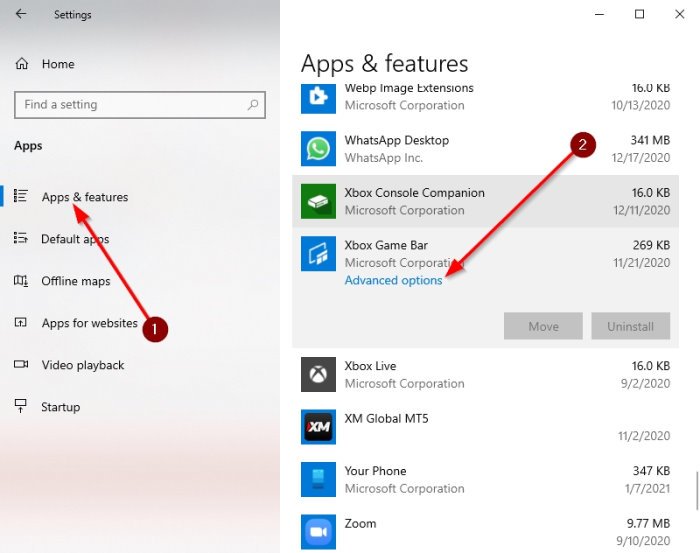
Jika semuanya di atas gagal, maka sekarang saatnya untuk melakukan lebih banyak tindakan Lanjutan untuk memperbaiki masalah sekali dan untuk semua.
Silakan klik tombol Windows key + I di keyboard Anda untuk membuka area Pengaturan(Settings) untuk memperbaiki aplikasi.
Dari sana, pilih Apps > Apps & Features , lalu gulir ke bawah hingga Anda menemukan Xbox Game Bar .
Sekarang, Anda akan ingin mengklik aplikasi lalu pilih Opsi Lanjutan(Advanced Options) .
Sebuah jendela baru akan muncul. Silakan(Please) klik Perbaiki(Repair) , lalu beri waktu untuk menyelesaikan prosesnya.
Setelah selesai, mulai ulang aplikasi Xbox Game Bar .
4] Atur(Set) zona waktu otomatis di Windows 10
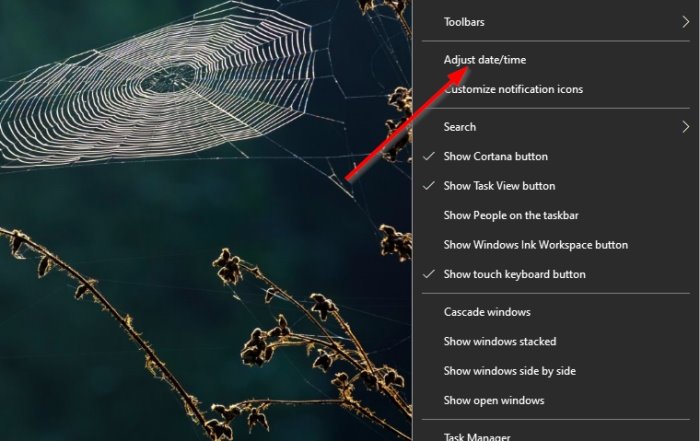
Salah satu alasan mengapa Xbox Game Bar gagal berfungsi sebagaimana mestinya, mungkin karena masalah sinkronisasi yang banyak berkaitan dengan zona waktu yang ditetapkan di komputer Anda. Untuk memperbaiki masalah kecil ini, kita harus mengatur zona waktu ke otomatis.
Untuk mengatasi masalah ini, klik kanan pada jam yang terletak di Taskbar , lalu pilih Adjust date/time . Saat jendela menyala, alihkan tombol di bawah Atur Waktu Secara Otomatis(Set Time Automatically) untuk menyalakannya.
5] Set your headset as the default device for output and input
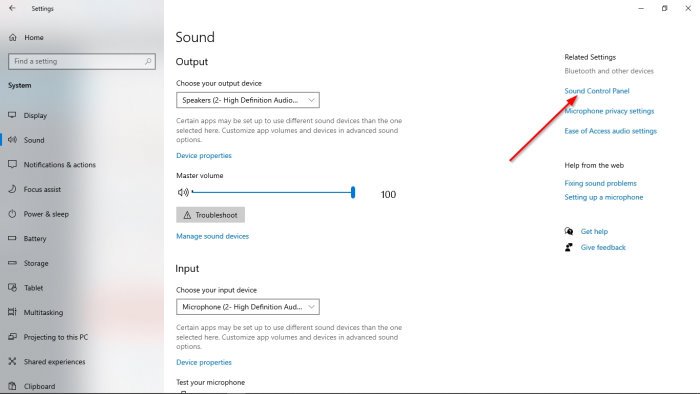
Chances are, your audio input and output are not properly configured; therefore, we will have to make some changes to how your headset operates.
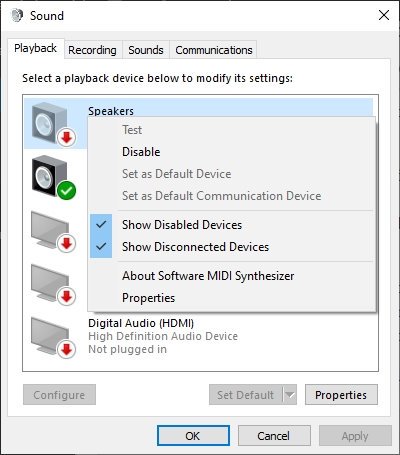
Okay, so the first thing you must do is visit the Settings area by clicking on the Windows key + I. From there, be sure to select System > Sound, then navigate to Sound Control Panel. A small window should now be visible. Select the Playback tab, then right-click on the correct device and choose Set as Default Communication Device.
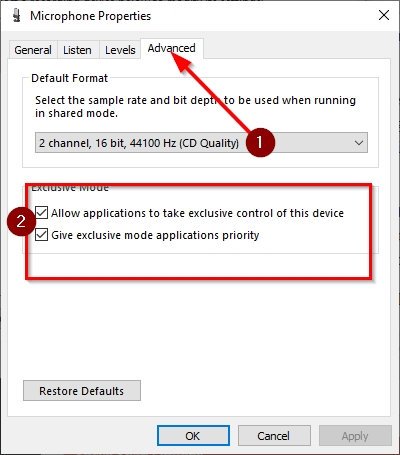
Setelah Anda menyelesaikan bagian itu, sekarang saatnya untuk beralih ke tab Recording . Klik kanan pada perangkat yang benar, lalu pilih Properties dari menu. Pergi ke Lanjutan(Advanced) , lalu pastikan untuk mencentang kotak di samping Izinkan Aplikasi Mengambil Kontrol Eksklusif Perangkat Ini(Allow Applications to Take Exclusive Control of This Device) .
Terakhir, tekan Apply > OK , dan itu akan memperbaiki masalah yang Anda hadapi, semoga.
Related posts
No Audio or Sound saat bermain game di Xbox One
Ulasan Razer Kaira X: Headset entry-level untuk PlayStation dan Xbox
Mode Game di Windows 10: Menguji performa nyata di game modern
Cara Memeriksa Sisa Baterai Pengontrol Xbox One Anda
Cara Memperbarui Xbox One Anda & Menemukan Catatan Rilis untuk Setiap Pembaruan
Aktifkan 1080p Game DVR Recording; Save ke External Drive: Xbox One
Suara Lock: Volume Suara Controller Software untuk Windows PC
Troubleshoot No Video, Audio or Sound dalam Skype panggilan pada Windows
Cara Memperbarui Firmware di Pengontrol & Headset Xbox One Anda
Cara mengubah Sound setting dari beberapa aplikasi sekaligus
perangkat HDMI playback tidak muncul di Windows 10
Xbox Game Pass untuk Console vs PC vs Ultimate: Mana yang lebih baik?
Xbox Game Pass Tidak Bekerja pada Windows 10 PC
Tidak dapat Record Right sekarang atau ada 854579 untuk merekam kesalahan Game Bar
Cara mematikan Keyboard Sound di Windows 10 untuk Keyboard di layar
Cara Melakukan Pengaturan Pertama Kali di Konsol Xbox One Anda
Aplikasi ini tidak dapat membuka kesalahan untuk Photos, Xbox Game Bar, Calculator, dll, aplikasi
Cara Mute atau Volume Suara Tanpa Rendut di Windows 10
Game DVR: PC ini tidak memenuhi persyaratan perangkat keras
Volumouse: Control Sound Volume menggunakan Mouse wheel
